Firmar en la era digital: Características y alternativas de la aplicación DocuSign
Profundiza en las características de DocuSign y encuentra la solución de firma electrónica perfecta en nuestra lista de alternativas seleccionadas por expertos. Agiliza tus procesos de firma con confianza.
2025-02-27 20:43:02 • En: Firmar PDF • Soluciones comprobadas
La gestión eficaz de los documentos es crucial para cualquier empresa. Garantiza la fluidez de las operaciones, ahorra tiempo y mejora la productividad. El seguimiento de contratos, acuerdos y papeleo diverso se simplifica con soluciones digitales.
Las aplicaciones móviles desempeñan un papel vital en las operaciones de las empresas modernas. Ofrecen la flexibilidad necesaria para realizar tareas en cualquier momento y lugar. DocuSign es una reconocida aplicación de firma electrónica que ofrece firma y gestión de documentos sin problemas. PDFelement para dispositivos móviles es otra poderosa herramienta que facilita la manipulación y firma de archivos PDF en cualquier lugar. Descubre el modo en que estas aplicaciones pueden optimizar tu flujo de trabajo y hacer que tu empresa avance hacia el futuro.
Parte 1. ¿Qué es la aplicación DocuSign?
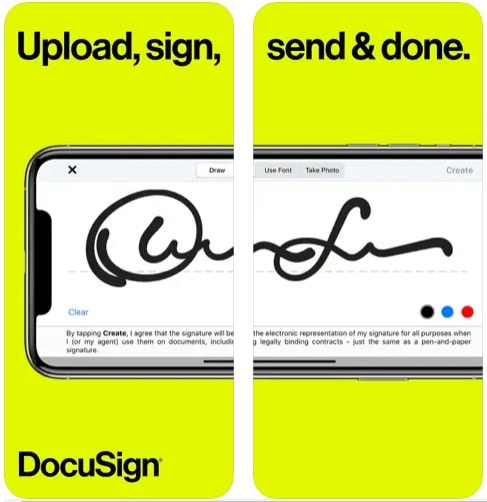
DocuSign es una herramienta práctica que te permite firmar acuerdos y documentos importantes desde casi cualquier lugar y en cualquier momento, utilizando prácticamente cualquier dispositivo. Es como llevar un bolígrafo y un papel virtuales en el bolsillo, pero mucho más eficaces.
La aplicación DocuSign está disponible tanto en la App Store de Apple como en la Play Store de Google, por lo que es accesible para usuarios de dispositivos Apple y Android. Gracias a esta amplia disponibilidad, podrás utilizarlo independientemente de que tengas un iPhone o un smartphone Android.
Estas son algunas de las características clave que distinguen a DocuSign:
- Fácil de usar: La aplicación de DocuSign está diseñada para ser fácil de usar, por lo que no es necesario ser un gurú de la tecnología para utilizarla. Basta con un par de toques y listo.
- Firma gratuita: Ofrece firma libre ilimitada para todos los implicados en el acuerdo. This means you can send a document to someone, and they can sign it for free, which is great for businesses and individuals.
- Confianza en todo el mundo: Millones de personas de todo el mundo confían en DocuSign para satisfacer cualquier necesidad de firma electrónica. Es una prueba de su gran fiabilidad.
- Legal y segura: ¿Te preocupa la legalidad y seguridad de la firma electrónica? DocuSign cumple la Ley eSign, que hace que los acuerdos firmados a través de ella sean legalmente vinculantes. Asimismo, mantiene un registro completo de quién firmó, cuándo y dónde. Además, tus documentos están encriptados, lo que los hace más seguros que los tradicionales en papel. Cumple la norma ISO 27001 SSAE16, lo que garantiza una seguridad de primera categoría.
- Versátil: DocuSign admite varios tipos y formatos de documentos, como PDF, archivos de Word, hojas de cálculo de Excel, imágenes (JPEG, PNG y TIFF) y archivos de texto. Esta versatilidad permite utilizarla para una amplia gama de documentos.
- Usos comunes: Los usuarios suelen utilizar DocuSign para documentos como acuerdos de confidencialidad (NDA), contratos de venta, documentos sanitarios, acuerdos financieros, exenciones, permisos y contratos de alquiler.
Adicionalmente, DocuSign ofrece planes premium para funciones más avanzadas:
- Negocios Pro: Añade funciones avanzadas y automatización.
- Estándar: Permite la gestión sobre la marcha y campos populares.
- Bienes inmuebles: Adaptado a las necesidades inmobiliarias con poderosas integraciones.
- Personal: Envío gratuito limitado, acceso a los campos esenciales y plantillas para simplificar.
Parte 2. ¿Cómo firmar un PDF con la aplicación DocuSign?
Firmar un PDF con DocuSign es rápido y fácil. Así es cómo se hace:
Paso 1. Crea tu propia firma directamente en tu dispositivo para que sea única.
Paso 2. Importa tu documento PDF sin esfuerzo desde diferentes fuentes como el correo electrónico, Google Drive y Dropbox.

Paso 3. Utiliza DocuSign para firmar tus documentos de forma electrónica y gratuita, sin límite mensual.
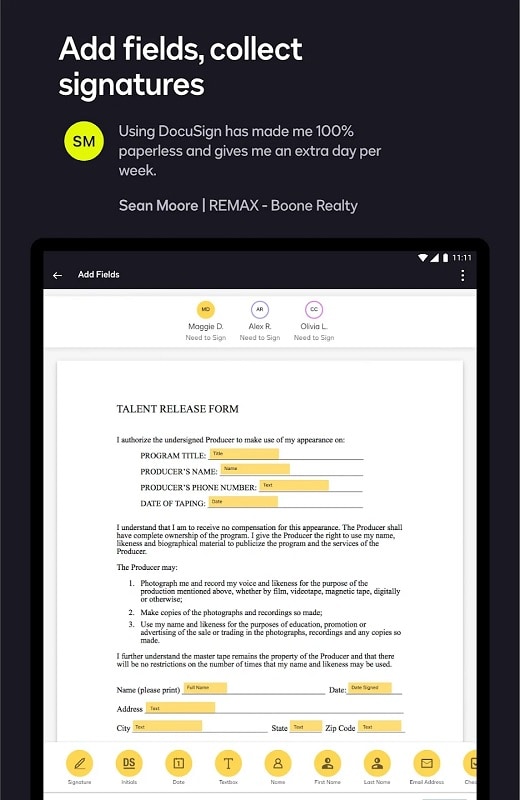
Gestionar eficazmente tus acuerdos:
Paso 4. Trae tus archivos y configúralos para firmarlos, todo dentro de la aplicación.
Paso 5. Marca los lugares donde se necesiten firmas, iniciales o información adicional con etiquetas claras de "Firme aquí". Puedes invitar a otras personas a firmar, establecer un orden de firma y adaptar el documento para verlo desde el dispositivo móvil.
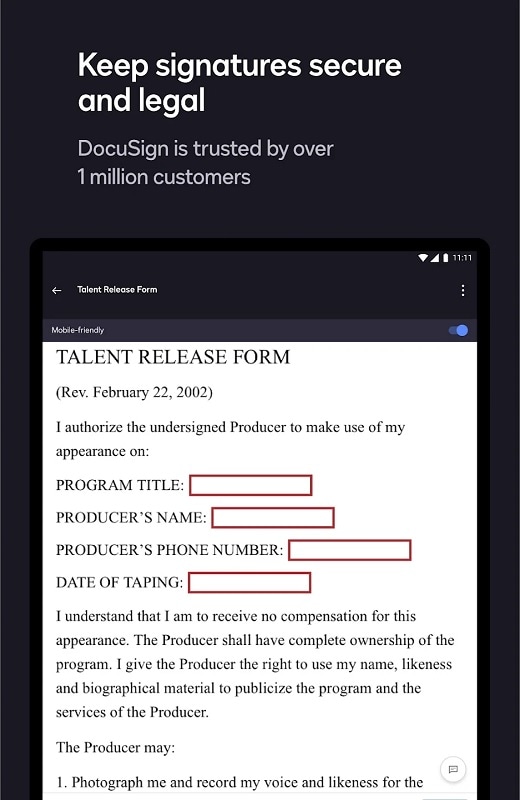
Paso 6. Gestiona sin problemas la firma en persona o a distancia con opciones para recordar a los firmantes o anular los documentos enviados.
Paso 7. Mantente informado con notificaciones en tiempo real una vez firmado el documento.
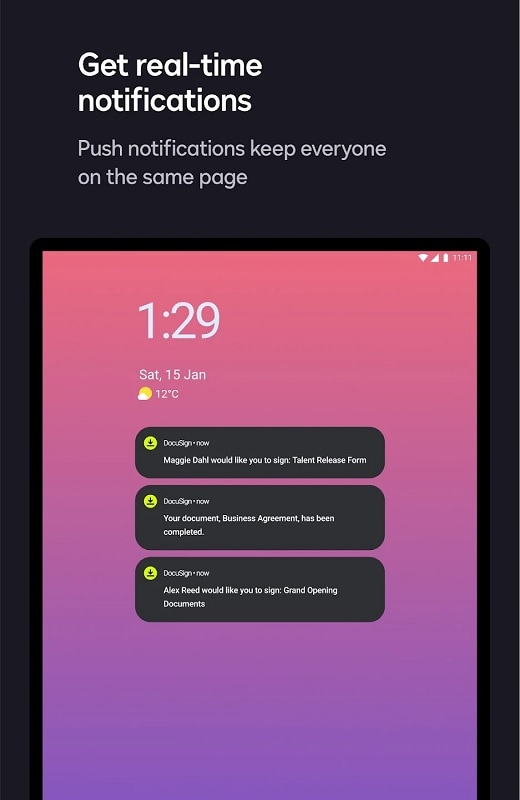
Las firmas electrónicas son cómodas y te ahorran tiempo y esfuerzo. Puedes firmar en cualquier lugar y en cualquier momento utilizando únicamente tu dispositivo. Además, son seguras: cumplen las normas legales, tienen registros de auditoría y están encriptadas para mayor seguridad, lo que las hace más seguras que las firmas tradicionales en papel. Con DocuSign, la gestión de sus acuerdos es muy sencilla, lo que mejora su flujo de trabajo y su productividad.
Parte 3. Aplicación móvil PDFelement: Una alternativa confiable para la aplicación DocuSign
PDFelement, del mismo modo que DocuSign, te permite firmar y gestionar documentos de forma eficaz. Resulta intuitiva, admite varios tipos de documentos y da prioridad a la seguridad. La posibilidad de realizar anotaciones y de integrarse con los servicios en la nube más utilizados aumenta su atractivo. Además, es rentable, lo que garantiza que aproveche al máximo su experiencia de firma electrónica. Descubre PDFelement como una alternativa fiable para tus necesidades de firma de documentos.
Considera PDFelement como una gran alternativa a DocuSign App:
- Fácil de usar: PDFelement es fácil de usar, lo que facilita a cualquiera la firma y gestión de PDF.
- Tipos de documentos versátiles: Es compatible con distintos tipos de documentos, no solo PDF, lo que le da flexibilidad para manejar distintos formatos de archivo.
- Firma sin esfuerzo: Firmar documentos es muy fácil con PDFelement. Puedes firmar con solo unos toques en tu dispositivo móvil.
- Anotaciones y marcas: Permite anotar, resaltar y agregar comentarios a los documentos, mejorando la colaboración y la comprensión.
- Medidas de seguridad: PDFelement garantiza la seguridad proporcionando protección por contraseña y cifrado para tus archivos, manteniendo la seguridad de los mismos.
- Integración en la nube: Ofrece una integración perfecta con servicios de almacenamiento en la nube como Google Drive y Dropbox, lo que facilita el acceso a los documentos y la posibilidad de compartirlos.
- Personalización: Puedes personalizar tus documentos agregando imágenes de texto o ajustando el diseño a tus necesidades.
- Rentable: PDFelement ofrece una buena relación calidad-precio, ya que proporciona funciones básicas sin salirse del presupuesto.
¿Cómo firmar un PDF con PDFelement para dispositivos móviles?
La firma de un documento PDF con PDFelement para dispositivos móviles es un proceso muy sencillo.
Rellenar formularios
PDFelement facilita el cumplimentado de formularios, ya sean interactivos o no interactivos.
- Rellenar formularios interactivos
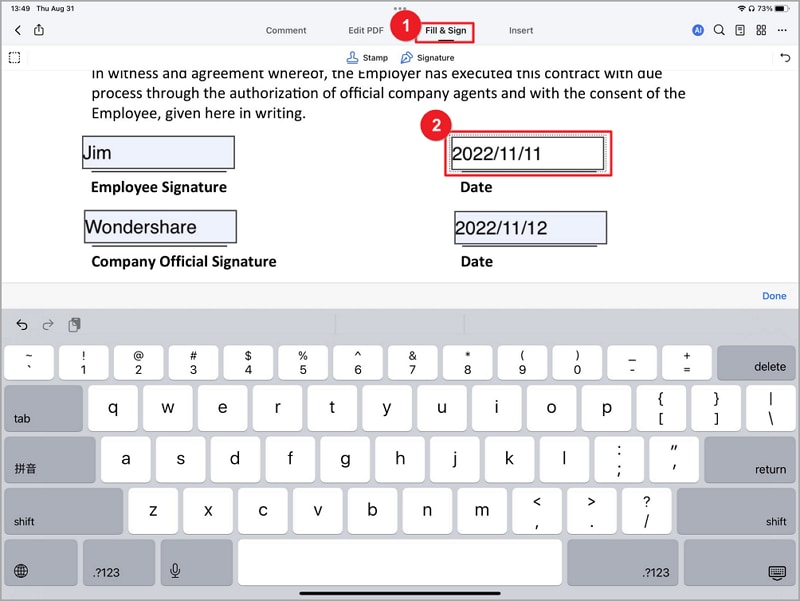
Paso 1. Abre el formulario en PDFelement para iOS.
Paso 2. Selecciona la opción "Rellenar y firmar".
Paso 3. Toca los campos o casillas del formulario en los que debas introducir texto.
Paso 4. Una vez completado el formulario, toca el icono de los "Tres puntos" en la esquina superior derecha.
Paso 5. Elige "Guardar una copia" para conservar tu formulario cumplimentado como copia.
- Rellenar formularios no interactivos

Paso 1. Abre el formulario en PDFelement para iOS.
Paso 2. Para añadir texto a campos de formulario no interactivos, toca "Editar PDF" en la parte superior de la pantalla.
Paso 3. Selecciona "Añadir texto" para introducir texto en el campo de formulario no interactivo.
Firma de contratos en PDF
La función eSign de PDFelement simplifica el proceso de firma de contratos en PDF:
Paso 1. Inicia PDFelement en tu dispositivo iOS. Accede a la pestaña "Acuerdos" y encontrarás el contrato marcado con la notificación "esperando tu firma". Toca para abrir el contrato.
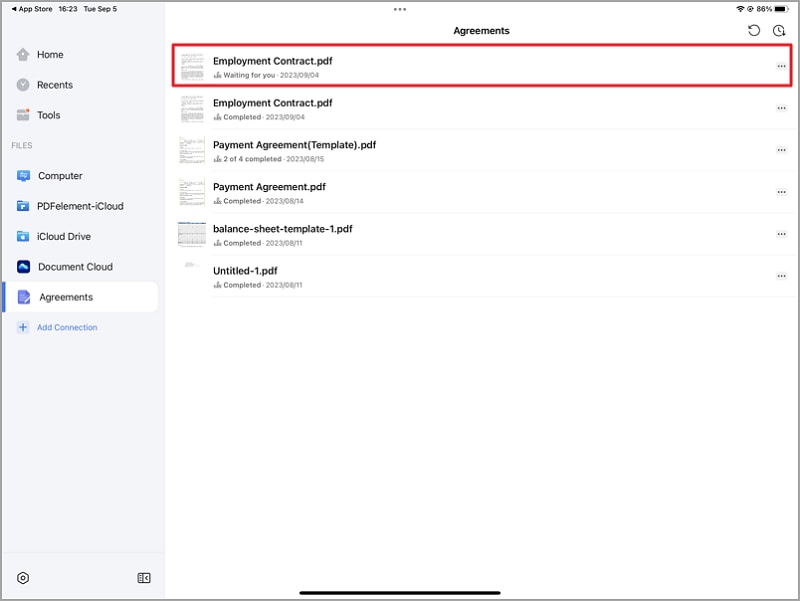
Paso 2. Una barra de notificación en la parte superior del contrato indica el número de campos obligatorios.
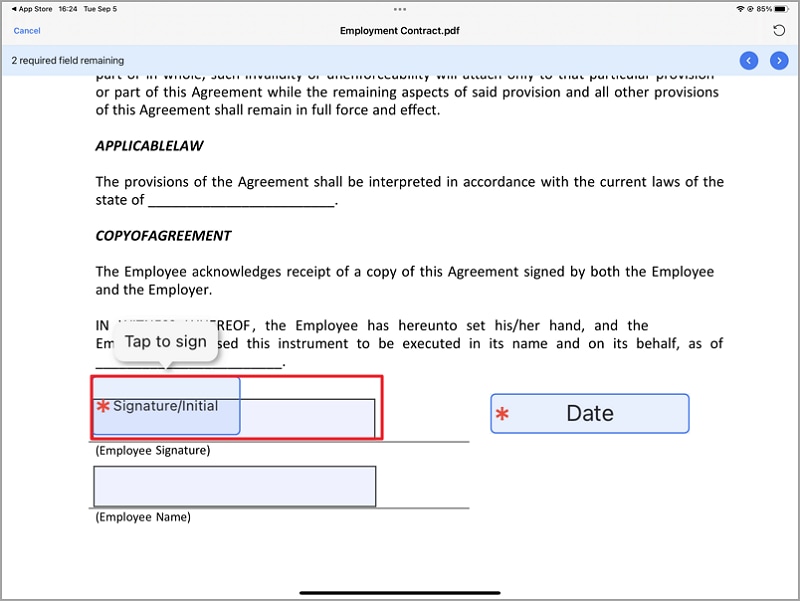
Paso 3. Muévete hasta el campo de firma y tócalo para añadir tu firma. Tienes 3 opciones de firma:
- Dibujar: Crea tu firma dibujándola.
- Imagen: Sube una imagen de tu firma.
- Cámara: Captura una foto de tu firma con la cámara de tu dispositivo.
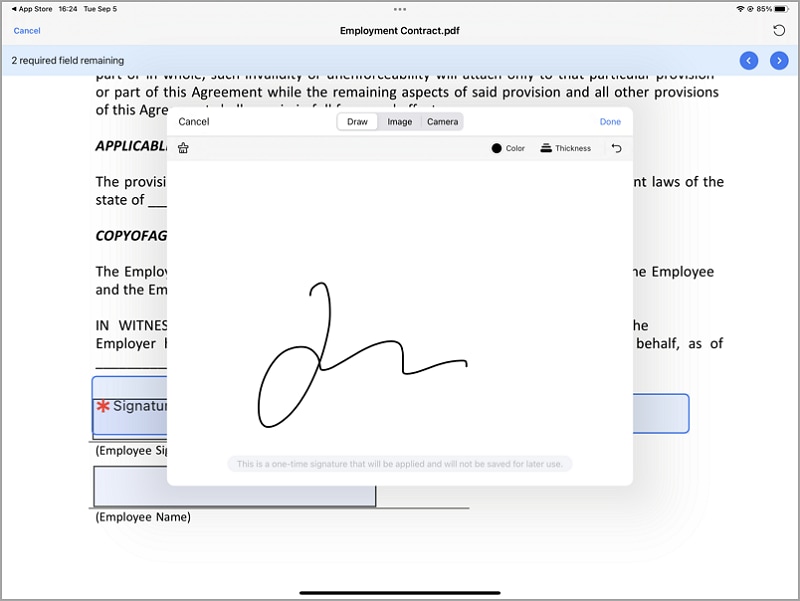
Paso 4. Una vez que hayas rellenado todos los campos obligatorios, pulsa el botón "Finalizar". Aparecerá un cuadro de diálogo en el que se te pedirá que confirmes que estás de acuerdo con el contrato, con la Información al Consumidor y con realizar transacciones electrónicas con el remitente. Pulsa "Tocar para firmar" para confirmar tu firma.
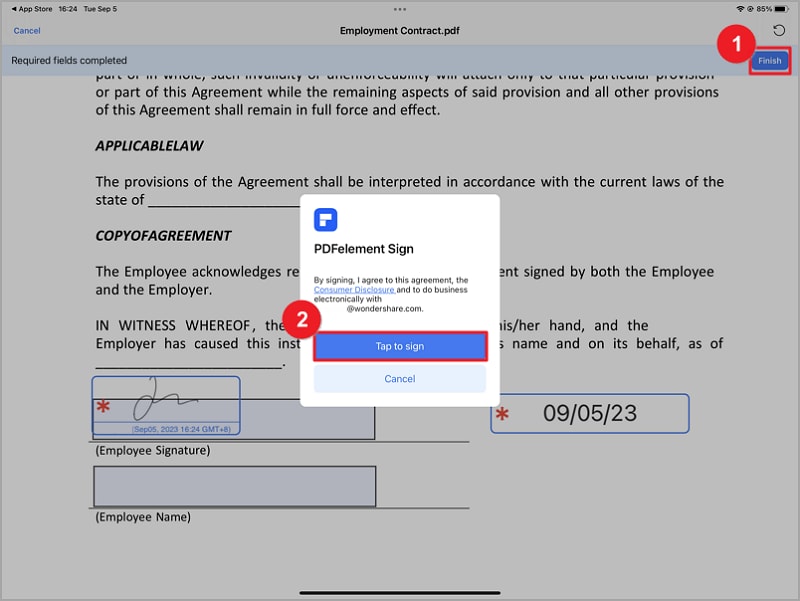
Paso 5. Después de firmar el acuerdo, vuelve a la pestaña "Acuerdos" para revisar el estado, los destinatarios y las actividades relacionadas con este acuerdo.
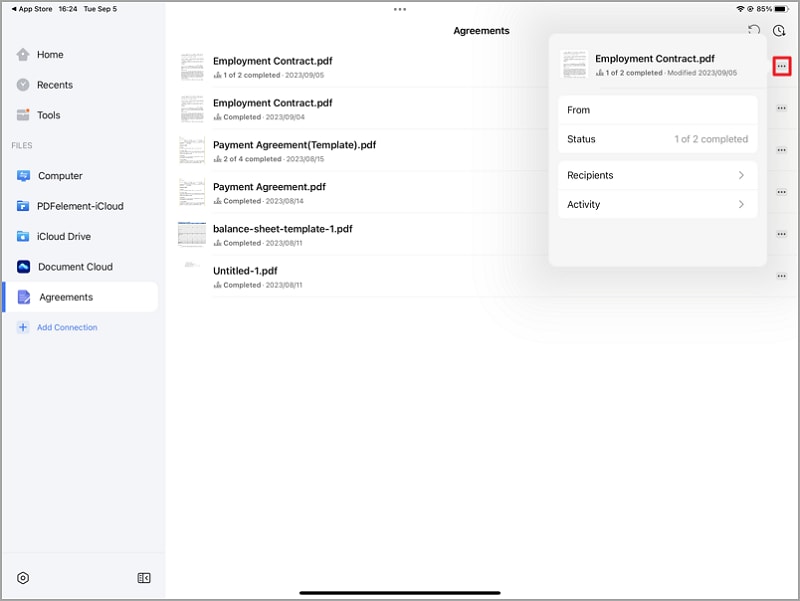
Ventajas de PDFelement
PDFelement ofrece una experiencia fácil de usar para firmar PDF.
- Relleno de formularios: Simplifica la cumplimentación de formularios interactivos y no interactivos, garantizando que puedas rellenar formularios fácilmente.
- Múltiples opciones de firma: Puedes firmar con la herramienta de dibujo, subir una imagen de firma o utilizar la cámara de tu dispositivo para capturar tu firma, lo que te proporciona flexibilidad.
- Firma de contratos sin esfuerzo: La función eSign de PDFelement facilita la firma de contratos, tanto si los recibe mediante el software de PDFelement para escritorio como si lo hace a través de Wondershare PDFelement Cloud.
- Control del estado: Puedes realizar fácilmente un seguimiento de tus acuerdos, comprobando el estado, los destinatarios y las actividades asociadas a cada contrato.
Con PDFelement, dispones de una potente herramienta para firmar PDF en tu dispositivo móvil. Simplifica el proceso, aumenta la comodidad y gestiona eficazmente sus acuerdos.
Parte 4. Aplicaciones como DocuSign
Entre otras alternativas a DocuSign y PDFelement se encuentran Adobe Sign, HelloSign y SignEasy:
Adobe Sign
Adobe Sign ofrece servicios de firma electrónica fáciles y seguros. Te permite firmar documentos electrónicamente, hacer un seguimiento de los mismos y gestionar las aprobaciones. Con Adobe Sign, puedes enviar al mismo tiempo documentos para que los firmen varias personas.
HelloSign
HelloSign es conocido por su simplicidad y eficacia a la hora de firmar documentos electrónicamente. Te permite firmar documentos en tu dispositivo móvil y te ofrece funciones como la firma en persona, plantillas y cumplimentación de formularios.
SignEasy
SignEasy es una aplicación sencilla centrada en la facilidad. Permite firmar documentos, rellenar formularios y colaborar con otras personas. SignEasy se integra con varios servicios en la nube para facilitar el acceso a sus documentos.
Estas alternativas a DocuSign ofrecen una amplia gama de funciones para la firma electrónica, por lo que resultará muy cómodo firmar y gestionar tus documentos importantes. Elige la que mejor se adapte a tus necesidades para una gestión eficaz de los documentos.
Conclusión
La firma electrónica ofrece a las empresas una forma flexible y eficaz de gestionar documentos en la era digital. Aplicaciones como DocuSign y alternativas como PDFelement, Adobe Sign, HelloSign y SignEasy simplifican el proceso. Elige la que mejor se adapte a tus necesidades y disfruta de la comodidad de la gestión moderna de documentos.
¡Descarga gratis o Compra PDFelement ahora!
¡Descarga Gratis o Compra PDFelement ahora!
¡Descarga gratis o Compra PDFelement ahora!
¡Descarga gratis o Compra PDFelement ahora!

Andrés Felipe
Editor de PDFelement
Calificación general4.5(105participantes)